RMA Vorgänge Lieferantenseite
Mit Lizenzierung des RMA-Moduls bietet sich Ihnen ein zentraler Menüpunkt für die Abwicklung und Verwaltung von Rücksendungen, Reparaturen und Garantiefälle. Informationen zu erfassten RMA-Vorgängen erhalten Sie auch über die Historie in den Stammdatenmasken der Kunden, Lieferanten und Artikel.
Über den Menüpunkt Auswertungen / Belege / Lieferanten-RMA können Sie zu Ihren Vorgängen eine Artikel- oder Jahresübersicht erstellen.
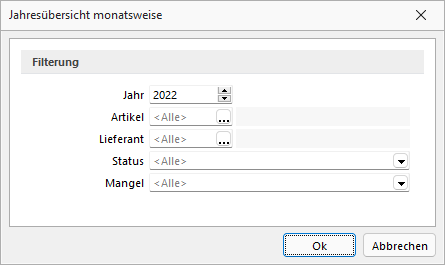
Abbildung 1.742: Jahresübersicht
Vorgaben für Vorgangsstatus, Mangel, Kontaktaktionen Artikelaktionen und Folgeaktionen erfassen Sie in den RMA-Einstellungen im Bereich der Lieferantenseite.
Wenn Sie parallel zur Erfassung von Vorgängen in den RMA-Einstellungen Vorgaben eingeben oder ändern, müssen Sie in der Maske Lieferanten-RMA die Aktualisierung [F5] anstossen, damit diese hierin auch sofort verfügbar sind. Andernfalls ist es erforderlich, die Maske zu schliessen und neu aufzurufen.
Die Dateneingaben zum Vorgang erfolgen über mehrere Seiten, zu denen Sie über die Baumstruktur im linken Maskenbereich gelangen.
In der Statuszeile am unteren Maskenrand wird Ihnen mit Datum, Uhrzeit und Benutzerkürzel angezeigt, wann und von wem der Vorgang angelegt bzw. zuletzt bearbeitet wurde.
Weitere Funktionen über  [F12]
[F12]
Im Druckmenü  der Maske können Sie wählen zwischen:
der Maske können Sie wählen zwischen:
- Einzel- oder Listendruck
- Druck der RMA-Unterlagen für Rücksendungen
Vorgangsdetails
Im oberen Teil der Maske erfassen Sie die Adressdaten des Lieferanten und können, wie bei der Belegerfassung, im Feld Kontaktadresse einen Ansprechpartner auswählen.
Mit dem Schalter ![]() haben Sie die Möglichkeit, auf einen vorhandenen Beleg Bezug zu nehmen, um so aus diesem die Artikel mit ihren Eigenschaften und auch die Adressdaten zu übernehmen.
haben Sie die Möglichkeit, auf einen vorhandenen Beleg Bezug zu nehmen, um so aus diesem die Artikel mit ihren Eigenschaften und auch die Adressdaten zu übernehmen.
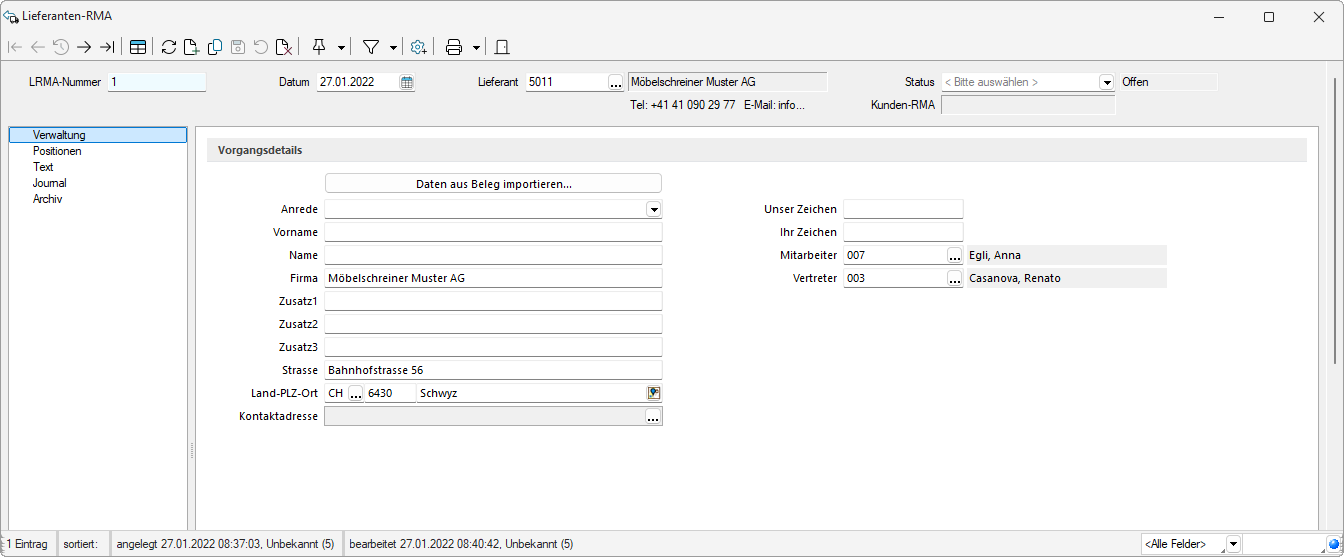
Abbildung 1.743: Lieferanten-RMA
Ausserdem können Sie in lagernden Belegen über Einstellungen und Zusatzfunktionen [F12] die Positionen in einen RMA-Vorgang übernehmen.
[F12] die Positionen in einen RMA-Vorgang übernehmen.
Status - Im Feld Status wählen Sie den jeweiligen Bearbeitungsstand für den Vorgang.
Jeder im RMA-Vorgang aufgenommene Artikel wird auf der Seite Vorgangsposition in einer Positionszeile dargestellt. Hierin können Sie über die Spalten Belegtyp und Belegnummer ggf. erkennen, aus welchem Lieferantenbeleg die Position übernommen wurde. Zu jeder Position können Sie den Mangel und Status sowie eine Kurzbeschreibung und das Ziellager für die Lagerung eintragen.
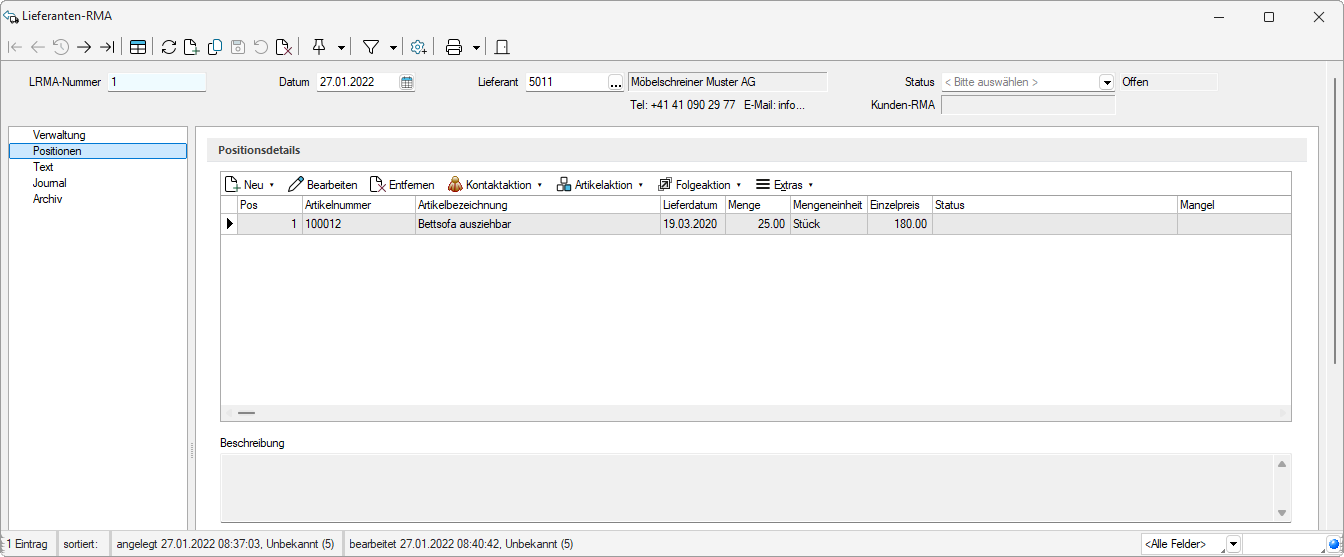
Abbildung 1.744: Lieferanten-RMA Positionen
Sie nehmen die Steuerung zentral und übersichtlich über das Tabellen- bzw. Kontextmenü im Bereich der Positionsdetails vor. Analog zum Kunden-RMA können Sie neue Positionen durch Belegimport oder manuelles Hinzufügen aufnehmen, bestehende Positionen entfernen oder bearbeiten. Letzteres erfolgt in einem separaten Dialog und kann über die Menüs oder via Doppelklick aufgerufen werden.
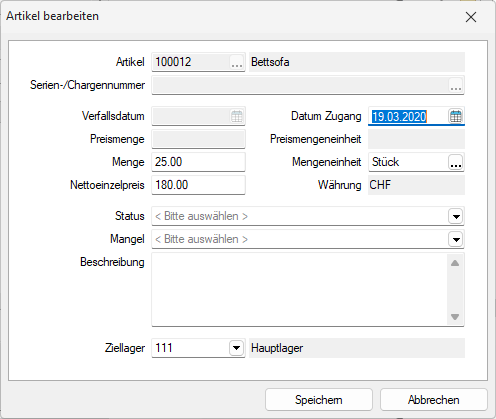
Abbildung 1.745: Lieferanten-RMA Artikel bearbeiten
Auch Aktionen können Sie über die Menüs ausführen. Zu den Aktionen zählen die aus dem Kunden-RMA bekannten Kontaktaktionen sowie die Artikel- und Folgeaktionen (Belegzuordnungen). Sie können Kontakt-, Artikel- und Folgeaktionen gleichzeitig für eine, für mehrere oder für alle Positionen des Vorgangs ausführen. Die Auswahl nehmen Sie über einen eigenen Dialog vor.

Abbildung 1.746: RMA Auswahl Positionen
Kontaktaktionen - Mit den Kontaktaktionen lösen Sie den Druck einer von Ihnen zugeordneten Druckvorlage aus.
Kontaktaktionen können Sie in beliebiger Weise mit Druckvorlagen verknüpfen oder als reines Instrument zur Anlage von Journaleinträgen verstehen.
Artikelaktionen und Folgeaktionen - An dieser Stelle ist es möglich, Aktionen und Folgeaktion für die gewählte Position anzulegen.
Artikel- und Folgeaktionen führen Belegzuordnungen aus und sind in ihrer Abfolge sequentiell zu verstehen. Im ersten Schritt führen Sie die Artikelaktion aus. Sie erfüllt zwei Funktionen. Zum einen handelt es sich um eine Belegzuordnung. Zum anderen bildet sie die Grundlage für den weiteren Prozessablauf, indem ihr mögliche Folgeaktionen zugeordnet sind. Dazu werden sogenannte Prüfkriterien abgefragt, anhand derer das zutreffende Szenario identifiziert wird. Die systemseitig ausgelieferten Artikelaktionen sind:
- Reparatur
- Tausch
- Rückabwicklung
- Vernicht
- Behalten
- Prüfen
Im zweiten Schritt führen Sie Folgeaktionen aus. Dabei ist die Auswahl möglicher Folgeaktionen entsprechend der im ersten Schritt gewählten Artikelaktion eingeschränkt. Auf diese Weise kann ein strukturierter Workflow gewährleistet werden.
Workflows unterliegen kontinuierlichen Änderungsprozessen. Aus diesem Grund haben Sie die Möglichkeit, sowohl Artikel- als auch Folgeaktionen sowie deren Beziehung untereinander frei zu konfigurieren. Eine Unterscheidung zwischen System-Belegzuordnungen und Eigenen Belegzuordnungen wird in den Einstellungen über Legendefilter gewährleistet. System-Belegzuordnungen lassen sich weder löschen noch bearbeiten. Es steht Ihnen jedoch frei, diese zu deaktivieren und zu kopieren. Somit können Sie diese auch als Vorlage für die Konfiguration eigener Belegzuordnungen beutzen.
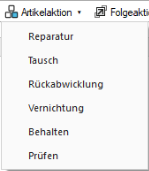
Abbildung 1.747: RMA Artikelaktionen
Analog zum Kunden-RMA erfolgt die Bearbeitung der Artikel- bzw. Folgeaktionen über einen Bearbeitungsdialog. Wie im Kunden-RMA sind auch hier die neu eingeführten Parameter konfigurierbar. Während der Bearbeitungsdialog der Folgeaktionen dem des Kunden-RMA gleicht, erscheint der Bearbeitungsdialog von Artikelaktionen – aufgrund ihrer erweiterten Funktionalität – in abweichender Optik.
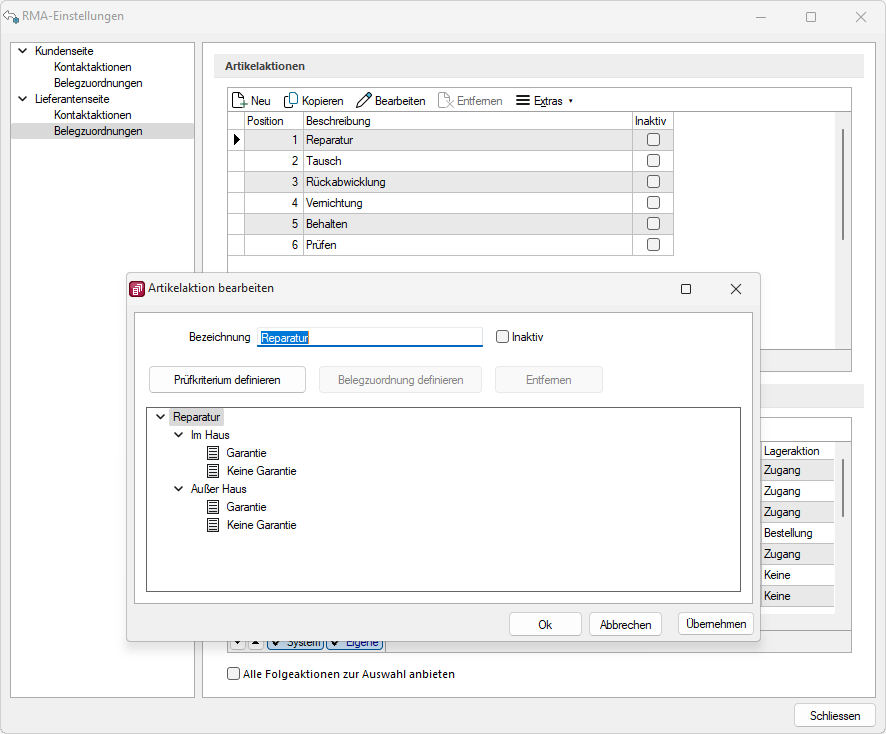
Abbildung 1.748: RMA Artikelaktionen bearbeiten
Im Bearbeitungsdialog der Artikelaktionen wird der konfigurierte Workflow in Form einer Baumstruktur visualisiert. Als Anwender können Sie die Gestalt des Baumes d. h. die Anzahl sowie die Tiefe der Verzweigungen nach Ihren Vorstellungen verändern. An den Endpunkten der Verzweigungen lassen sich Belegzuordnungen konfigurieren. Diese enthalten neben den bekannten Parametern zusätzlich die Auswahl möglicher Folgeaktionen. Auswählbar sind keine, eine, mehrere oder alle Folgeaktionen.
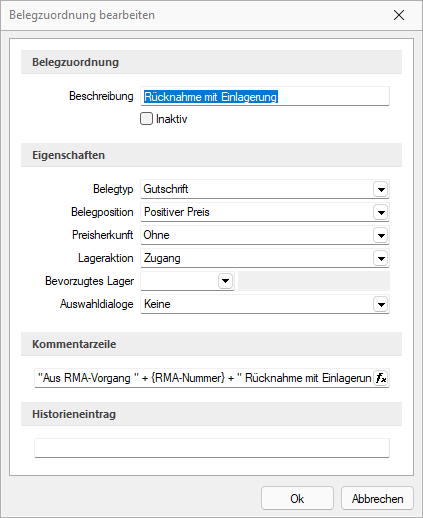
Abbildung 1.749: RMA Belegzuordnung bearbeiten
Um Ihnen ein hohes Mass an Flexibilität zu bieten, ist es optional möglich, die Auswahl von Folgeaktionen lediglich als Vorschlag zu interpretieren. In diesem Fall haben Sie freien Zugriff auf weitere Folgeaktionen.
Eine Verbindung zwischen Kunden- und Lieferanten-RMA stellen Sie durch die Zuordnung von Positionen her. Die Zuordnung lässt sich aus dem Kunden-RMA heraus realisieren. Sie können diese in der Positionsübersicht über das Kontextmenü aufrufen.
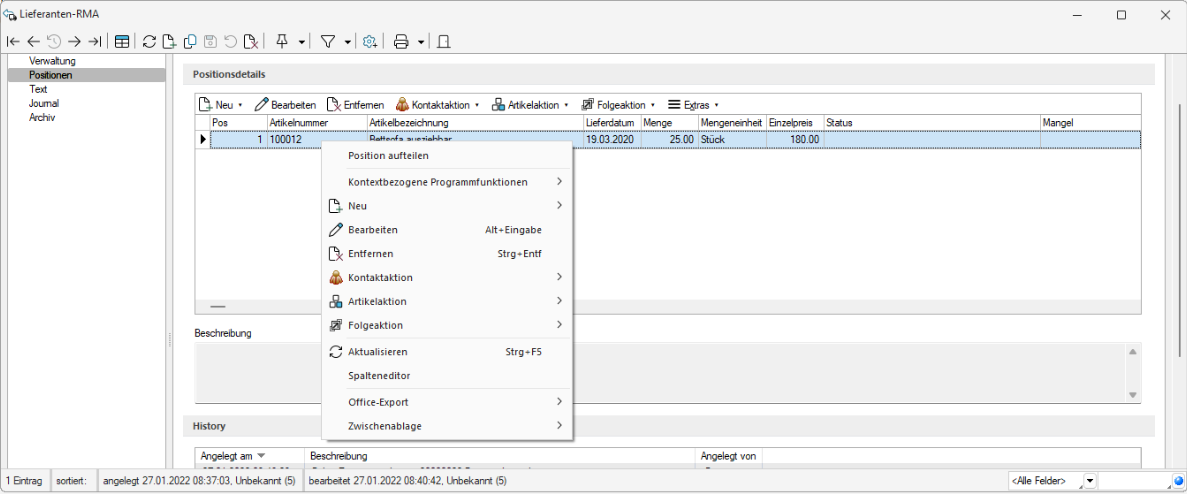
Abbildung 1.750: RMA Positionen zuordnen
Dabei werden – sofern vorhanden – offene Vorgänge aus dem Lieferanten-RMA angeboten sowie optional die Einkaufskonditionen beachtet. Ganz nach Ihren Bedürfnissen ist es Ihnen darüber hinaus auch möglich, neue Vorgänge anzulegen. Nach erfolgreicher Zuordnung entstehen sowohl im Kunden- als auch im Lieferanten-RMA Links, über die Sie einfach und schnell zwischen den beiden Vorgängen navigieren können.
Die Vorgänge bzw. Positionen des Lieferanten-RMAs werden in der Historie der Artikel-, Kunden- und Lieferantenstammdaten berücksichtigt. Darüber hinaus findet das Lieferanten-RMA auch in den Auswertungen Berücksichtigung. Hier gibt es einen eigenen Eintrag in der Ribbon-Bar. Analog zum Kunden-RMA wird Ihnen der Abruf einer Jahresübersicht sowie einer Artikelübersicht ermöglicht.
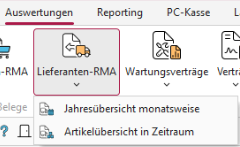
Abbildung 1.751: RMA Auswertungen
Auf der Seite Text können Sie, für zusätzliche Informationen Kopf- und Fusstexte erfassen und die Freien Felder benutzen.
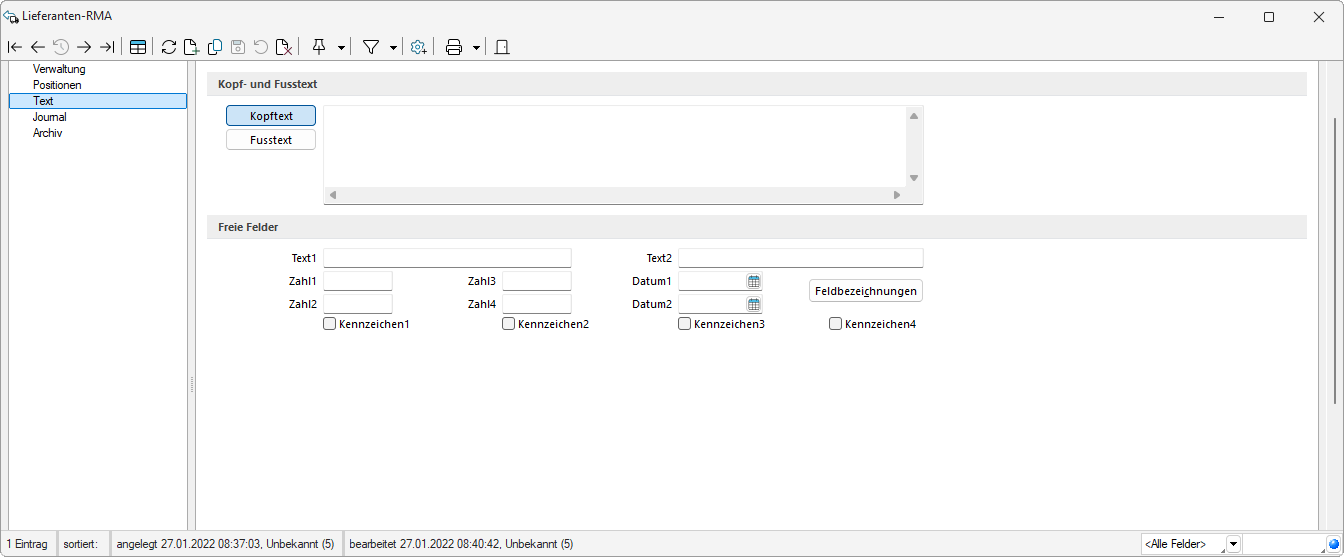
Abbildung 1.752: RMA Text
Toolboxfähigkeit der lieferantenseitigen RMA-Verwaltung
Das Lieferanten-RMA ist vollständig toolboxfähig, sodass Sie spezifische Individualisierungswünsche in Eigenverantwortung realisieren können.
Druckvorlagen anpassen - können Sie hier ebenfalls unter Applikationsmenü / Drucken / Druckvorlagen anpassen.
Auslagerung der RMA-Einstellungen
Die RMA-Einstellungen umfassen mit der Erhöhung der Anpassbarkeit und der Einführung eines Lieferanten-RMAs eine Vielzahl an Konfigurationsmöglichkeiten. Aus diesem Grund befinden sich die RMA-Einstellungen nicht mehr im Dialog der Mandanteneinstellungen. Sie können die RMA-Einstellungen ab der Version 21.1 über die Dropdown-Auswahlliste unter Mandanteneinstellungen aufrufen
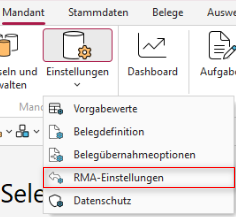
Abbildung 1.753: RMA Einstellungen
Systemlegendenfilter für Tabellenansicht im Lieferanten-RMA - Für eine verbesserte Übersicht über lieferantenseitige RMA-Vorgänge ist in der Tabellenansicht ein systemseitig eingerichteter Legendenfilter vorhanden. Analog zum Kunden-RMA ist es auch lieferantenseitig ab der Version 21.2 möglich, offene und erledigte RMA-Vorgänge zu separieren. Die Separation erfolgt über die farbliche Kennzeichnung hinaus nun auch durch die Möglichkeit des Ein- und Ausblendens offener bzw. erledigter Vorgänge.